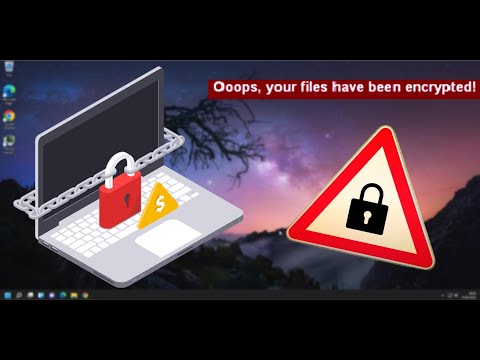Jednoduchá oprava: Reštartujte dok
Reštartovanie doku zvyčajne opraví problémy, ktoré s ním máte. Môžete to urobiť v termináli zadaním (alebo kopírovaním a vkladaním) tohto príkazu a potom stlačením Enter:
killall dock
Dokovacia stanica by sa mala automaticky reštartovať.
Poznámka: Ak nechcete používať terminál, môžete dosiahnuť to isté tým, že reštartujete systém - to trvá len dlhšie.
Mierne menej jednoduché riešenie: Obnovte a reštartujte dok
Ak ste reštartovali dokovací stanicu (alebo počítač Macintosh) a Doku sa stále zdvihne, môžete obnoviť predvolené nastavenia doku a reštartovať dok. Do toho zadajte (alebo skopírujte a prilepte) nasledujúci príkaz na termináli a potom stlačte kláves Enter:
predvolené vymazanie com.apple.dock; killall dock
Majte na pamäti, že tento príkaz obnoví pôvodné nastavenie doku, takže budete pravdepodobne musieť zapáliť svoje predvoľby a prekonfigurovať Dock tak, ako ste to mali, ak použijete iné nastavenia.

Niekedy to nie je problém

killAll Finder
Ak nechcete používať terminál, môžete tiež podržať klávesu Option, pravým tlačidlom myši kliknite na ikonu Finder a potom kliknete na príkaz "Opätovné spustenie".